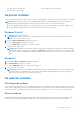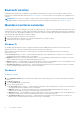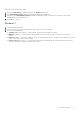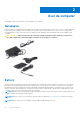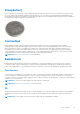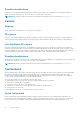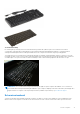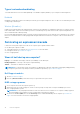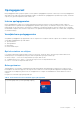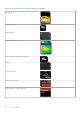Reference Guide
Table Of Contents
- Ik en mijn Dell Voor Inspiron, G-Series, XPS en Alienware computers
- De computer instellen
- Over de computer
- De computer gebruiken
- Poorten en connectoren
- Software en toepassingen
- Uw besturingssysteem herstellen
- Problemen oplossen
- BIOS
- Hulp verkrijgen en contact opnemen met Dell
- Gebruikstips
Bluetooth instellen
U kunt Bluetooth inschakelen op uw computer door de draadloze functionaliteit aan te zetten. De meeste laptops en tablets worden
geleverd met een ingebouwde Bluetooth-kaart. Zie Bluetooth gebruiken voor meer informatie over het koppelen van uw apparaat met uw
computer.
OPMERKING: Om te zien of uw computer of tablet een interne Bluetooth-kaart heeft, kunt u de Quick Start Guide (Snelstartgids)
raadplegen die bij uw computer is geleverd, of Setup and Specifications (Installatie en specificaties) op www.dell.com/support.
Meerdere monitoren aansluiten
De meeste grafische kaarten of videokaarten voor desktops ondersteunen twee of meer monitoren, afhankelijk van de specificaties van de
grafische kaart en de computer. Doorgaans ondersteunen laptops maximaal twee monitoren, afhankelijk van de specificaties van de laptop.
Stel vast welk type video-aansluitingen beschikbaar is op uw computer of laptop. Het aantal video-aansluitingen is afhankelijk van het type
grafische kaart dat is geïnstalleerd in de computer of laptop.
1. Sluit het netsnoer aan op de monitor en het stopcontact.
2. Sluit een videokabel aan op de monitor en op de video-aansluiting van uw computer of laptop.
3. Schakel de monitor en uw computer of laptop in.
Windows 10
Als de kabels goed zijn aangesloten, kan uw computer het beeld van het bureaublad automatisch detecteren en weergeven op de
aangesloten monitoren. U kunt de weergavestijl kiezen die het beste aansluit op uw behoeften.
Microsoft Windows biedt meerdere opties voor de weergave van het beeld van het bureaublad op meerdere monitoren die zijn
aangesloten op uw pc.
● PC Screen only (Alleen pc-scherm) — Alleen beeldscherm 1 gebruiken en niets op beeldscherm 2 weergeven. De tweede monitor
wordt genegeerd en alleen de primaire monitor wordt gebruikt.
● Duplicate (Dupliceren) (ook wel de kloonmodus genoemd) — Het hele bureaublad op beide beeldschermen weergeven. De tweede
monitor of andere monitoren geven het beeld van de primaire monitor weer.
● Extend (Uitbreiden) — Het bureaublad over de twee beeldschermen weergeven. Het bureaublad van uw pc wordt uitgebreid over alle
gedetecteerde monitoren, zodat u een bureaubladscherm op alle monitoren kunt weergeven.
● Second Screen only (Alleen tweede scherm) — Alleen beeldscherm 2 gebruiken en niets op beeldscherm 1 weergeven. De primaire
monitor wordt uitgeschakeld en alleen de tweede monitor wordt gebruikt.
Windows 8
Windows-modus
1. Roep de Windows charms aan door vanaf de rechterrand te vegen of de muisaanwijzer op een van de hoeken aan de rechterkant te
plaatsen.
2. Kies Devices (Apparaten).
3. Selecteer Second Screen (Tweede scherm).
4. Kies een van de volgende opties:
● PC Screen only (Alleen pc-scherm) — Alleen beeldscherm 1 gebruiken en niets op beeldscherm 2 weergeven. De tweede monitor
wordt genegeerd en alleen de primaire monitor wordt gebruikt.
● Duplicate (Dupliceren) (ook wel de kloonmodus genoemd) — Het hele bureaublad op beide beeldschermen weergeven. De
tweede monitor of andere monitoren geven het beeld van de primaire monitor weer.
● Extend (Uitbreiden) — Het bureaublad over de twee beeldschermen weergeven. Het bureaublad van uw pc wordt uitgebreid over
alle gedetecteerde monitoren, zodat u een bureaubladscherm op alle monitoren kunt weergeven.
● Second Screen only (Alleen tweede scherm) — Alleen beeldscherm 2 gebruiken en niets op beeldscherm 1 weergeven. De
primaire monitor wordt uitgeschakeld en alleen de tweede monitor wordt gebruikt.
12
De computer instellen